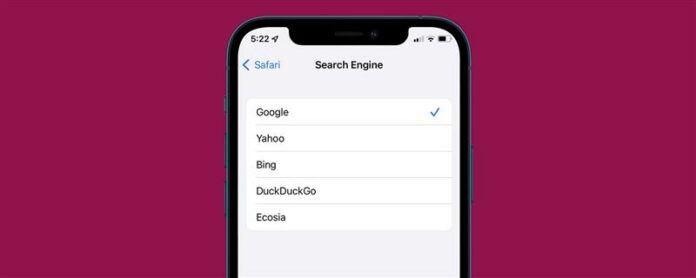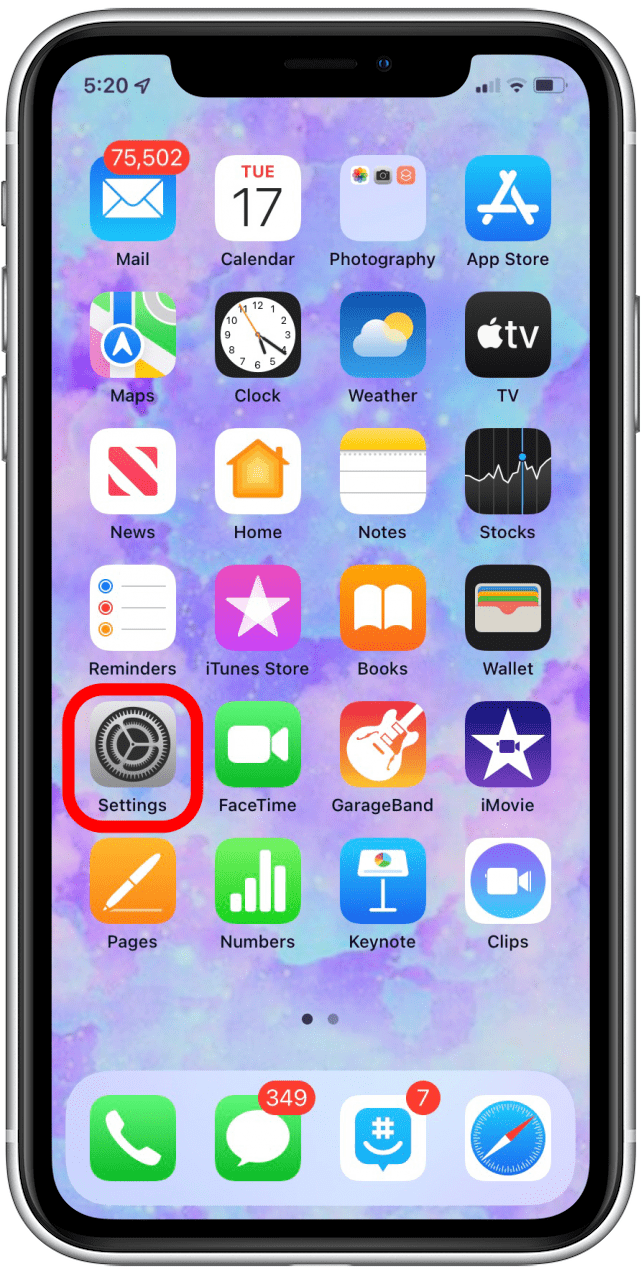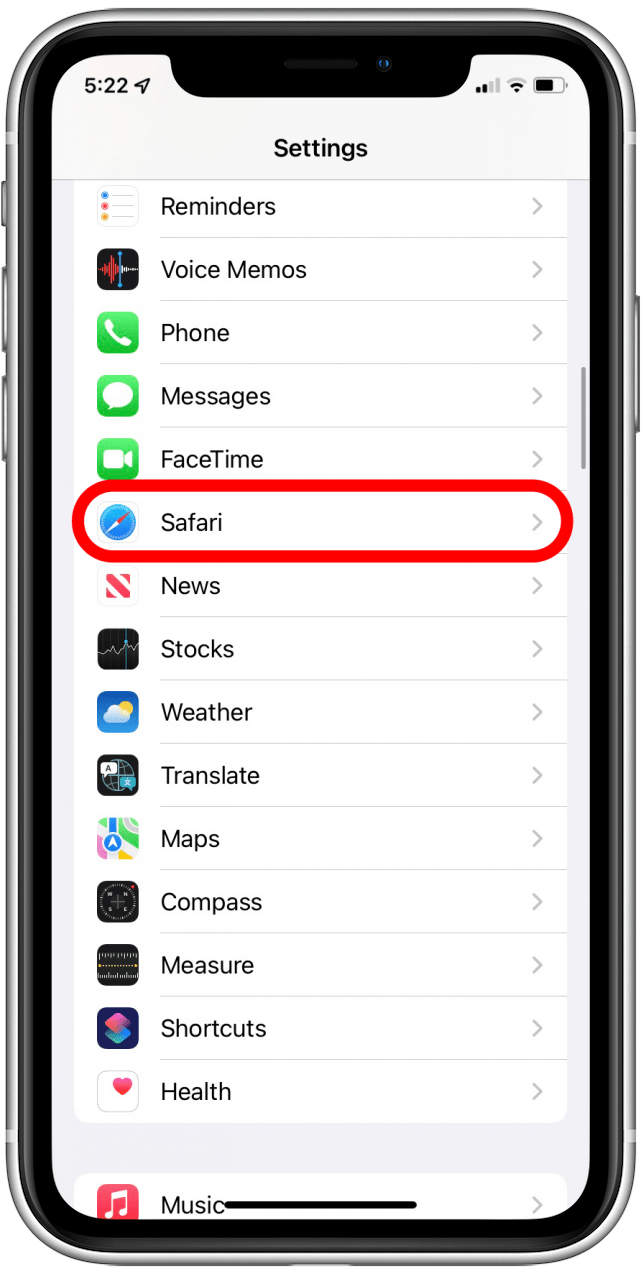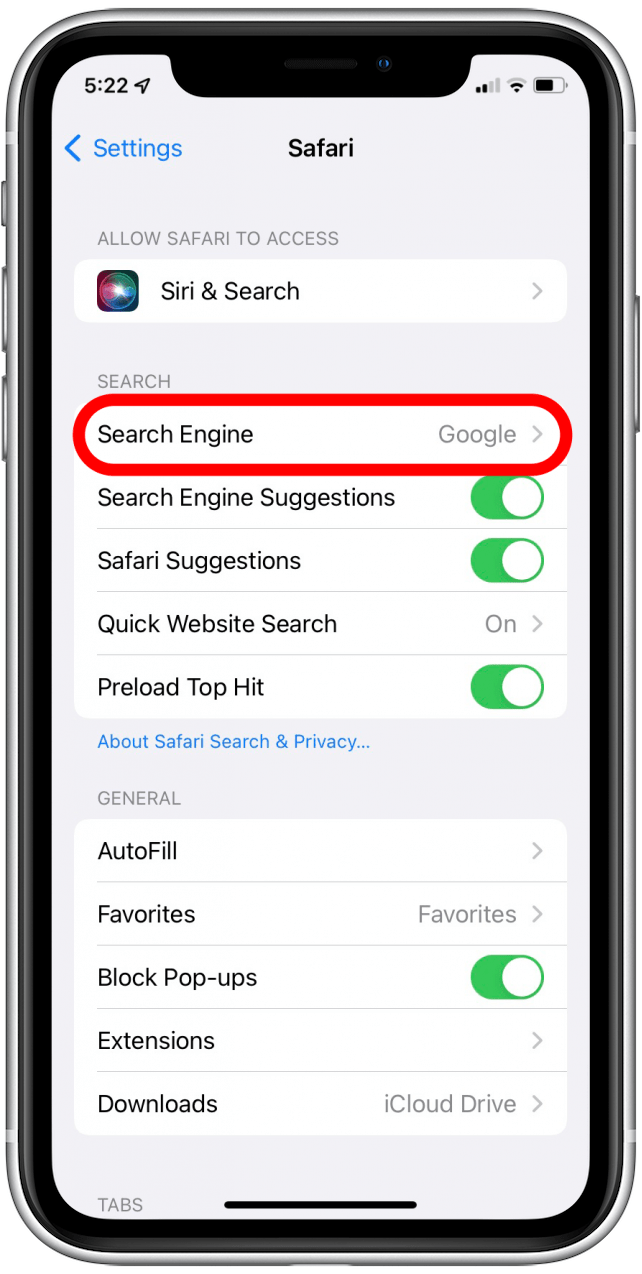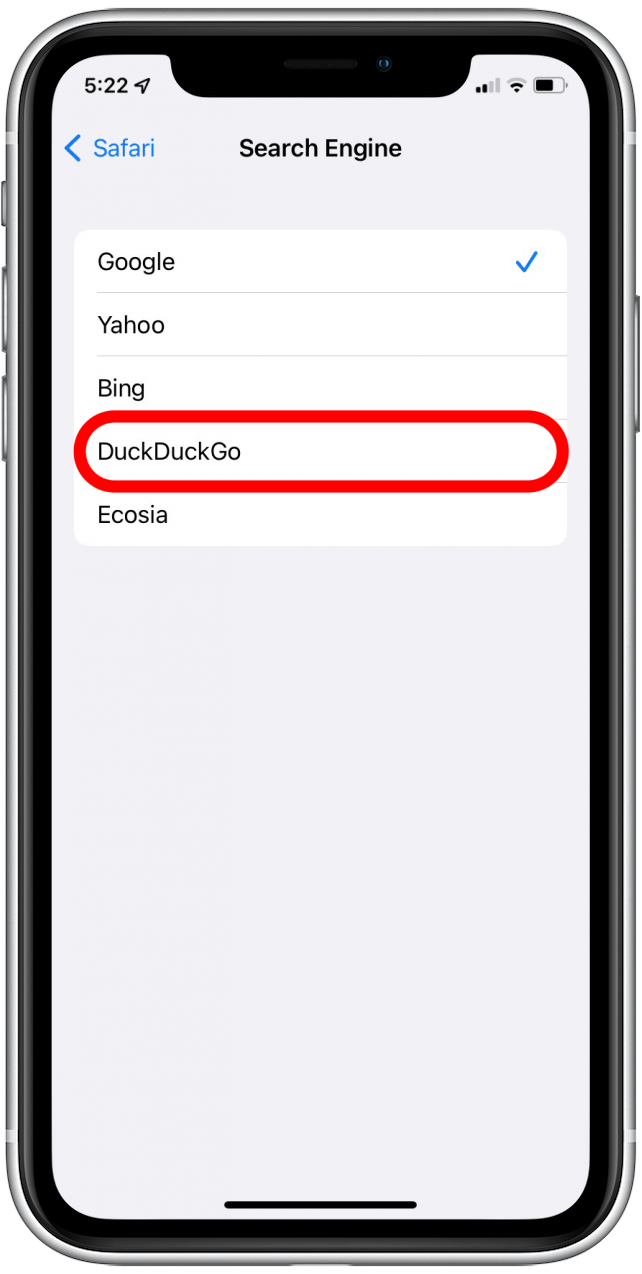При поиске в Интернете в Safari на вашем iPhone или iPad, поисковая система по умолчанию определяет, какая поисковая система используется для поиска результатов. В дополнение к Google и Bing, iOS также дает вам возможность использовать DuckDuckgo для Safari, что не отслеживает историю вашего поиска. Изменить браузер по умолчанию на iPhone или iPad легко; Давайте узнаем, как.
Связанный: Как выборочно очистить свой просмотр История в сафари
Как изменить поисковую систему на iPhone
Этот метод рассказывает вам, как установить Google, Yahoo, Bing, Duckduckgo или Ecosia в качестве поисковой системы по умолчанию для Safari. Если у вас есть языки, отличные от английского языка, настроенные в качестве предпочтительных языков на вашем устройстве, вы можете увидеть другие варианты, которые включают популярные поисковые системы на этих языках.
Обратите внимание, что установление Google в качестве поисковой системы по умолчанию в Safari отличается от просмотра Интернета с помощью Chrome. Чтобы сделать Chrome браузером по умолчанию на вашем iPhone или iPad, просто Загрузите приложение iOS Chrome из App Store и просмотрите Интернет с помощью приложения Chrome вместо приложения Safari. Чтобы узнать больше об использовании Safari на вашем iPhone, ознакомьтесь с нашими бесплатными tip of Day новостной рассылки.
Теперь вот как изменить поисковую систему по умолчанию в Safari на вашем iPhone или iPad:
- Откройте Настройки .
- Нажмите safari .
- Нажмите Поисковую систему .
- Выберите предпочтительную поисковую систему из списка, нажав ее.
Теперь вы можете использовать любой браузер, который вам нужен!